PL/SQL 以及 Navicat 连接 Oracle11G
熟练地使用已有的工具,能有效地提高生产效率
PL/SQL Developer
⌛下载
无脑推荐官网下载,根据自己电脑来就行,32 位就 32 位,64 位就 64 位
🔓授权
授权码来源于网络
Product Code: ke4tv8t5jtxz493kl8s2nn3t6xgngcmgf3
Serial Number: 264452
Password: xs374ca
⚙配置
建议 PLSQL、instantclient 与 服务器 Oracle 版本一致
根据所需要连接的 Oracle 版本来选择自己所需要下载的版本(下载需要账号,注册就行),这是一种不安装客户端的形式,稍微轻便一点,不过有些功能会没有,酌情使用,也可使用高版本的位数相同的客户端下载。
由于我需要连接的服务器安装的是 64 位 Oracle 11g 的版本所以我下载的是 instantclient-basic-windows.x64-11.2.0.4.0.zip
打开 PL/SQL Developer,登录的时候点取消,进入设置,如图配置 Oracle 主目录以及 OCI 库的位置为下载解压的目录路径,应用并重启
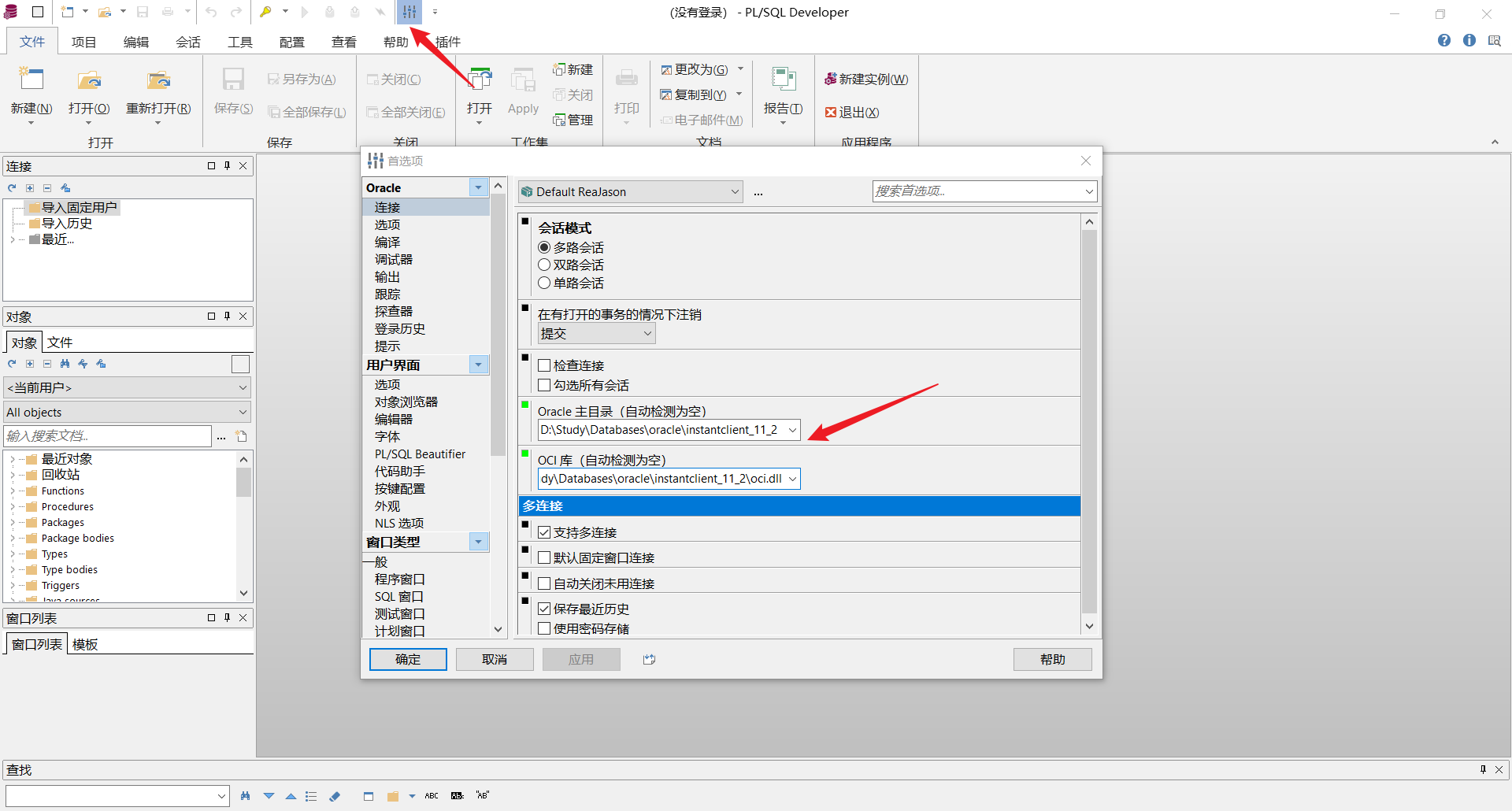
🎯连接
使用用户名、密码和数据库(ip:port/servername)进行连接(如果连接不上根据报错寻找解决办法,一般情况就是下载的 instant-client 与服务器的版本不匹配,显示未授权的协议)
如果查询的时候乱码则需要配置 Windows 环境变量
1 | |
环境变量名:NLS_LANG
环境变量值:查询编码到的编码(我的是:AMERICAN_AMERICA.ZHS16GBK)
重启就不会乱码了🤗
Navicat Premium 15
⌛下载
无脑推荐官网下载,根据自己电脑来就行,32 位就 32 位,64 位就 64 位
🔓授权
教程这边请👉:Navicat Premium 15安装教程(完整激活版)
⚙配置
我使用 PL/SQL 上面下载用的 OCI 并不可行,找到可行的 Oracle11g OCI 下载
工具-选项-环境-OCI 环境选择下载解压的 oci.dll 文件重启即可
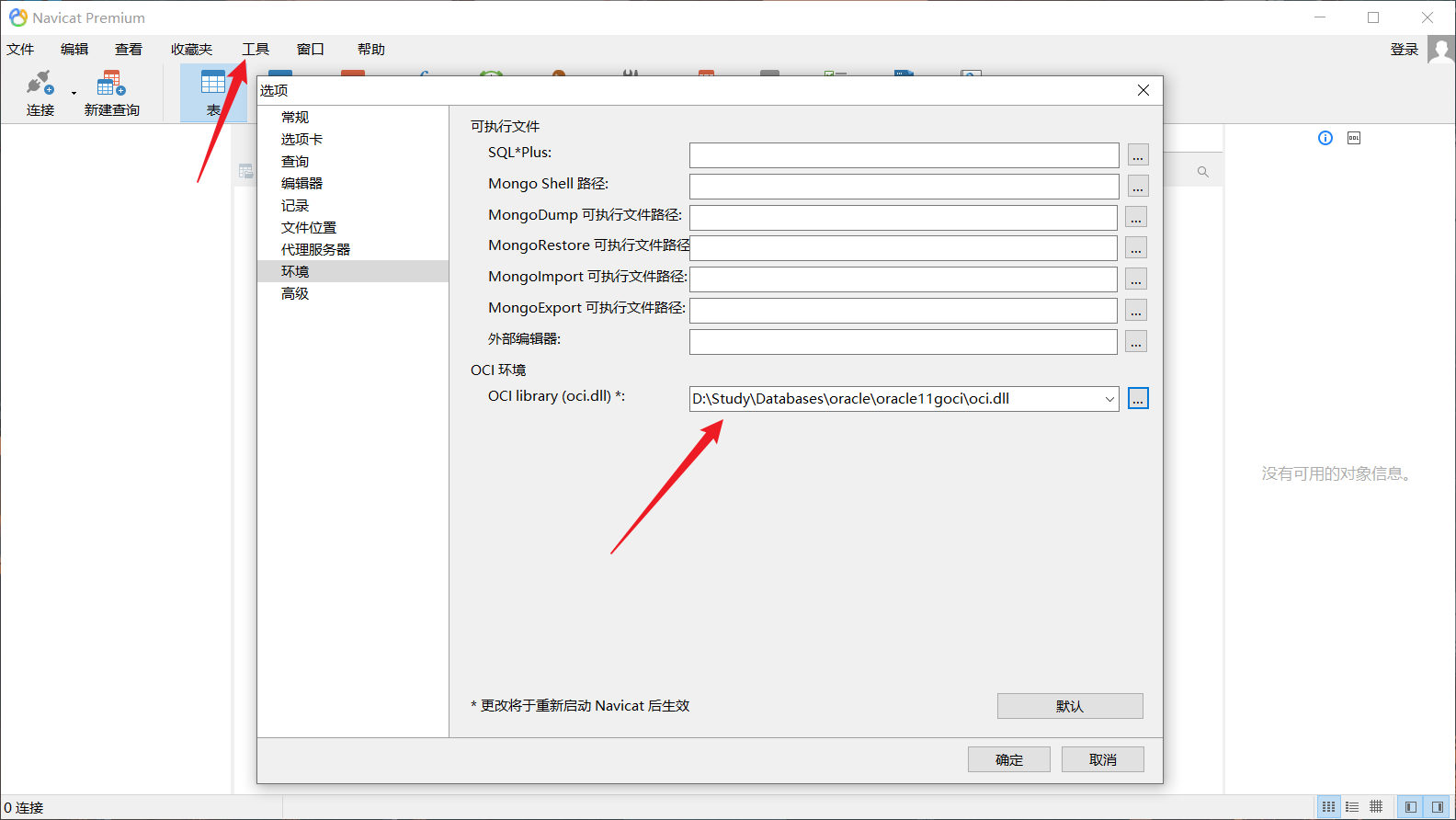
🎯连接
新建 Oracle 连接,主机填写 ip 地址,账号密码,服务名,测试链接